
種類別オフラインおすすめのPCゲーム10選
オンライン対戦やオンライン協力ゲームが多い現在、決してオフラインゲームが下火になったわけではありません。オフラインPCゲ...
更新日:2025年03月05日
使用中のSSDがフリーズするトラブルに見舞われることがあります。一体何が原因なのでしょう。起動時・起動後・読み込み・スリープ復帰・シャットダウンなど状況別に絞り込んでいき、対処を行うことができます。大切なデータが入ったSSDなので慎重に対応しましょう。
SSDがフリーズすると、ご自身までフリーズしたくなる気持ちは分かります。しかし、まずは状況を絞り込んでいきましょう。
デスクトップパソコンやノートパソコンの電源ボタンを押して、パソコンを起動すると、黒い画面に青い文字や白い文字が表示される場合があります。これは、SSDの起動時のフリーズで引き起こされる症状の一つです。 「Boot Device Not Found]」と、ブートエラーメッセージが表示されていることをご確認ください。Windows 10、Windows 8、または Windows 7搭載のパソコンの場合、「Windows Boot Manager」の画面になっていたりします。 いずれにしても、そのままではどうすることもできない、最も重症なケースです。この場合、SSDが不良の原因ではない場合もありますから十分注意してください。しかし、SSDが不良の原因である場合は、以下の対応があります。 まずは、SSDとマザーボードの接続が切れている可能性があります。各パソコンのマニュアルに従ってSATAコネクタが接続されているか、ゆるみがないか確認しましょう。接続がされている場合は、SSDそのものの故障である可能性が高いです。この場合は、SSD本体の交換が必要になります。
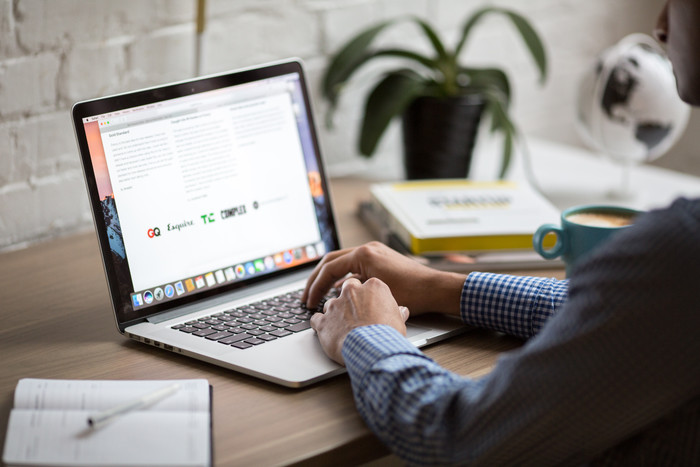
WindowsなどのOSが立ち上がり、使い始めようとするとSSDがフリーズするという症状もあります。症状の例を見ると、数秒から数分という場合が多いですが、これは、起動時にOSがバックグラウンドでいろいろな設定データを読み込んだり、よく使うソフトの起動時間を早めようと、あらかじめ準備を行っていたりするからです。 要するに、SSDへのアクセスが頻繁に行われているのが起動時、起動直後といえるでしょう。もし、この時にSSDのフリーズが起きるようなら、特定の領域のSSDへのアクセスが正常に行われず、そのためフリーズを起こしている可能性が高いです。 この場合、前兆となる現象として、パソコンを使っているときにSSDがフリーズしてしまう現象が起きていることが多いです。このような現象が過去にあったかを確認してみましょう。 この場合の対応として、Windowsの場合で、最も支持されているのが、フリーソフトである「CrystalDiskInfo」を使ったSSDの状態チェックです。「窓の杜」や「ベクター」などのサイトで検索してみましょう。使い方は簡単なので、「CrystalDiskInfo」のマニュアルを読めば、誰でも診断することができるでしょう。これによって、使用しているSSDの「健康状態」が数値化されます。もし、この数値が低いならば、SSDが故障寸前であることがわかります。 すぐにバックアップを取り、SSDの交換を検討したほうがよいでしょう。
例えば、動画ファイルを読み込もうとするとSSDがフリーズする、Wordファイルを開こうとするとSSDがフリーズするというのが、読み込みでSSDがフリーズする代表的なケースです。 確かにSSDには、書き込み処理と読み込み処理というのがあります。厳密には、もっと細かいプロセスに分かれますが、今回は省略します。ポイントとしては、読み込み時にも書き込み処理が発生しているということです。例えばWordファイルを開く場合にも、読み込みとともに、Wordソフトの複数のファイルが書き換えられていることがあります。 したがって、読み込みだけが悪いと原因を特定することは非常に難しいです。また、結局知ったとしてもしょうがないし、どうにもならないというのが実状です。したがって、対応としては起動後のSSDフリーズと同じく、「CrystalDiskInfo」を使って、使用しているSSDに異常がないか確認するしかありません。

スリープ復帰時だけ、SSDがフリーズするという現象が発生することがあります。この原因としては、SSDの処理を管理しているツール、ソフトウェアが原因の可能性が疑われます。なぜなら、スリープ復帰時にフリーズするなら、パソコンの起動時で発生することもあり、通常の使用中にフリーズするのが普通だからです。 SSDの処理を管理しているツールを確認し、同じような現象が発生していないか、メーカーのホームページなどをチェックしてみましょう。また、最新のバージョンに更新してみると、症状が改善される場合もあります。
スリープと同様に、シャットダウン時だけにSSDがフリーズするというのも、SSD本体の問題ではない可能性が高いと考えられます。スリープ復帰のときと同じく、SSD処理を管理しているツール、ソフトウェアに問題がないか確かめてみましょう。 また、マザーボードのBIOSに問題があるケースも報告されています。この場合は、マザーボードのBIOSのアップデートが必要となります。ただし、正常に使用できていた期間があり、しばらくしてシャットダウン時に問題が発生するようになった場合では、BIOSに原因がある可能性は極めて低いです。BIOSのアップデートに失敗すると、起動が出来なくなるので、慎重に行いましょう。

SSDがフリーズしたときは、以下の症状がないかチェックしましょう。
SSDがフリーズした後、マウスやキーボードに全く反応がなく、なにも認識しなくなる症状があります。先述した起動時のSSDのフリーズがその例でしょう。このような場合は、電源ボタンを押すしか対処の方法がありません。その前にWindowsであれば、「Ctrl+Alt+Delete」ボタンを押し、シャットダウン処理に移行できるか、試してみるのがですが、そもそも反応していないので、期待は薄いです。 一方、「プチ」フリーズといわれる、SSDが認識できず一時的にフリーズするものの、しばらく待っていると復帰するケースがあります。認識できない時間は、1秒にも満たなかったり、数秒、数分などいろいろな場合があります。 1秒以下の場合は、パソコンの性能上の問題ということがあります。購入当初から頻繁に発生しているなら、この可能性が高いでしょう。ただし、その場合、かなり年代の古いパソコンを中古で買ってきたなどという場合に限られます。現在のパソコンは性能が高いため、このような現象は発生しにくいです。
記載されている内容は2017年11月14日時点のものです。現在の情報と異なる可能性がありますので、ご了承ください。また、記事に記載されている情報は自己責任でご活用いただき、本記事の内容に関する事項については、専門家等に相談するようにしてください。

オンライン対戦やオンライン協力ゲームが多い現在、決してオフラインゲームが下火になったわけではありません。オフラインPCゲ...

イヤホン使用者であれば一度は経験してしまうのが断線です。今回はイヤホンの断線について、予防法や対策法、さらに断線してしま...

パソコン作業の疲労感を、100均商品で手ごろに解消してみませんか。この記事では、100均商品を使ったモニター台の簡単なD...

古いタブレットのおすすめ活用方法を紹介します。古いタブレットの使いみちに困っている人へ向けて、再利用する方法をまとめてい...
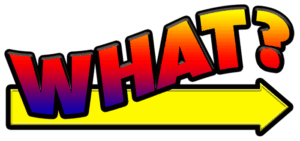
ビブリオバトルに興味を持ったことはありませんか。まだまだマイナーなものではありますが、昨今、様々な場所で開催されています...

履歴書の「趣味特技」欄で採用担当者の心を掴めないかと考えている方もいるのではないでしょうか。ここでは履歴書の人事の...

いまいち難しくてなかなか正しい意味を調べることのない「ご健勝」「ご多幸」という言葉。使いづらそうだと思われがちです...

「ご査収ください/ご査収願いします/ご査収くださいますよう」と、ビジネスで使用される「ご査収」という言葉ですが、何...

選考で要求される履歴書。しかし、どんな風に書いたら良いのか分からない、という方も多いのではないかと思います。そんな...

通勤経路とは何でしょうか。通勤経路の届け出を提出したことがある人は多いと思います。通勤経路の書き方が良く分からない...